고용주를 사용하든 개인용 컴퓨터를 사용하든 상관없이 누군가가 귀하의 기기에 소프트웨어를 설치할 수 있다면 큰 보안 위험이 있습니다.알 수 없는 앱은 맬웨어 감염을 일으키거나 개인 보안에 상당한 위협이 되는 활동을 모니터링할 수 있습니다.
또한 다른 사람들이 설치한 쓸모없는 앱을 계속해서 제거해야 하는 것은 정말 짜증나는 일입니다.이 기사에서는 Windows 기본 제공 도구를 사용하여 다른 사람이 컴퓨터에 소프트웨어를 설치하지 못하도록 하는 방법을 보여줍니다.또한 사용할 수 있는 몇 가지 타사 앱이 있습니다.
목차
1. 로컬 사용자(비관리) 계정 추가
앱을 설치하고 싶지 않거나 시스템 설정을 지속적으로 변경하여 다른 사람이 내 컴퓨터에 소프트웨어를 설치하지 못하도록 하려면 표준 계정을 추가하는 것으로 충분합니다.로컬 사용자 계정에는 승격된 권한이 없으며 앱을 관리하거나 시스템 설정을 변경할 수 없습니다.
Windows 11에서 로컬 사용자 계정을 빠르게 추가하는 방법은 다음과 같습니다.
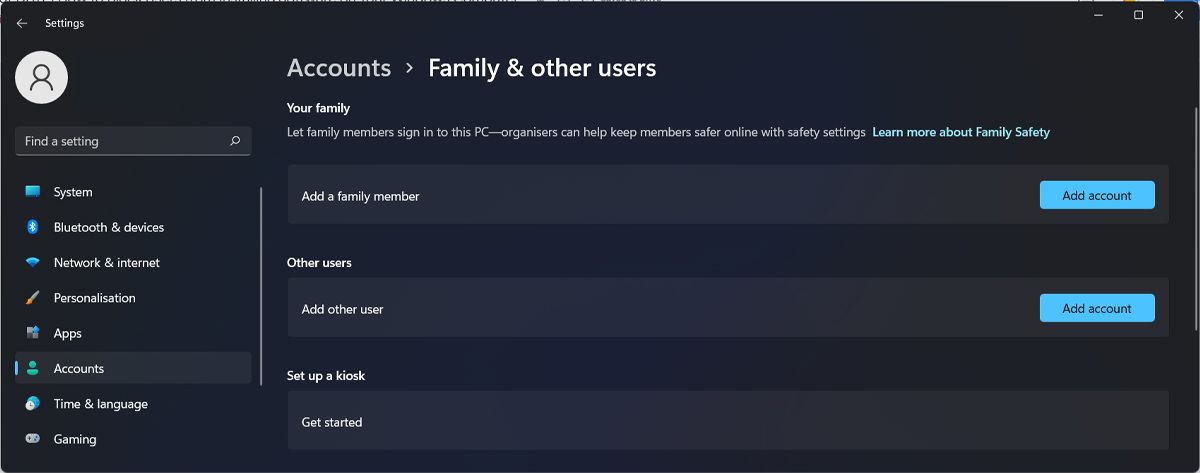
또한 귀하를 제외한 다른 관리 Microsoft 계정을 제거할 수 있습니다.
2. 사용자가 타사 앱 설치를 중지
다른 사용자가 귀하의 컴퓨터에 타사 앱을 설치하는 것을 막는 것만으로도 멀웨어 공격으로부터 귀하를 안전하게 보호할 수 있습니다.Microsoft 앱 설치만 허용하도록 시스템을 설정하는 방법은 다음과 같습니다.
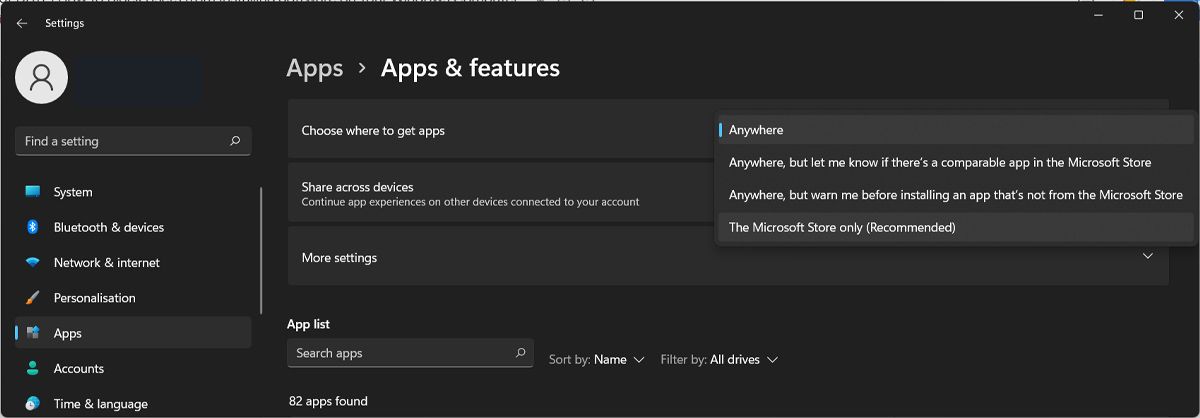
이러한 방법은 그렇게 복잡하지 않으며 Windows에 대한 기본 지식이 있는 사용자가 소프트웨어를 설치하는 것을 막지 못할 수도 있습니다.따라서 컴퓨터를 안전하게 유지하기 위한 보다 복잡한 솔루션을 살펴보겠습니다.
3. 그룹 정책 편집기 편집
그룹 정책에는 여러 정책 그룹이 포함되어 있어 관리 수준 설정을 변경할 수 있습니다.사용자가 컴퓨터에 새 소프트웨어를 설치하지 못하도록 비활성화하고 중지할 수 있는 Windows Installer 전용 정책이 있습니다.방법은 다음과 같습니다.
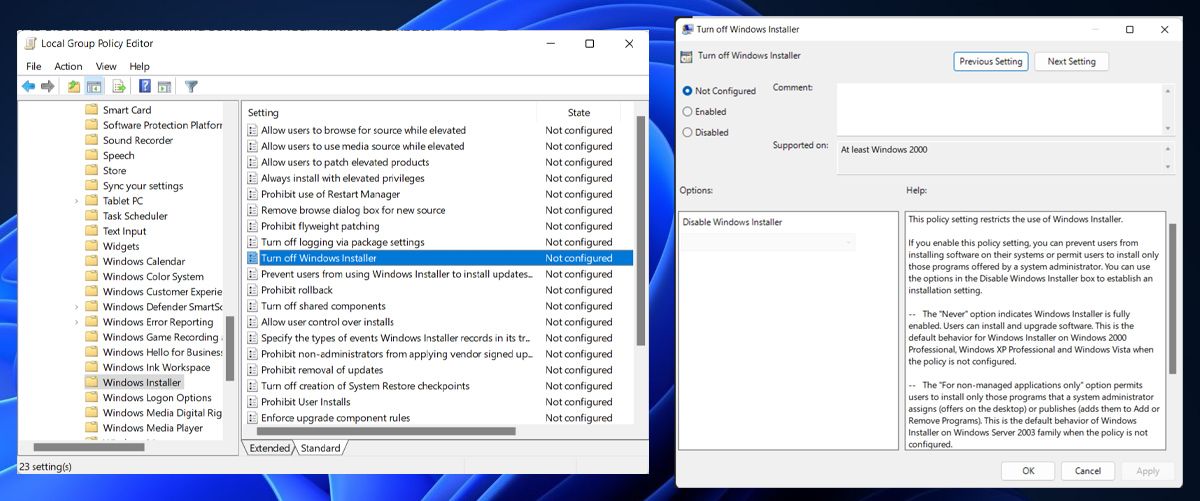
변경 사항은 컴퓨터를 다시 시작한 후에 적용됩니다.변경을 취소하려면 위의 단계를 수행하고 5단계에서 비활성화를 선택합니다.
4. 지정된 Windows 응용 프로그램을 실행하지 마십시오.
Windows Installer의 사용을 차단하는 또 다른 방법은 로컬 그룹 정책 편집기의 다른 영역에서 찾을 수 있습니다.
정책 편집기 창의 기본 메뉴로 돌아가서 사용자 구성 > 관리 템플릿 > 시스템으로 이동합니다.오른쪽 창에서 Don’t Run Specified Windows Applications를 찾을 때까지 아래로 스크롤합니다.제목에서 알 수 있듯이 특정 프로그램의 실행을 차단하는 데 사용되지만 Windows Installer를 차단하는 데 사용할 수도 있습니다.
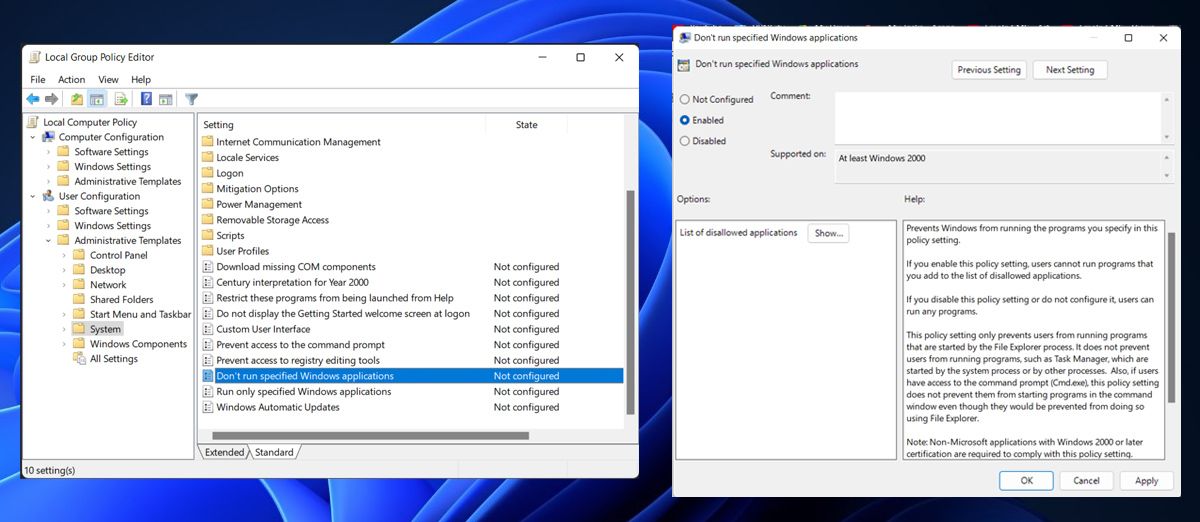
더블 클릭하면 다른 창이 나타납니다.사용을 클릭하면 허용되지 않는 응용 프로그램 목록이라는 새 옵션이 나타납니다.표시를 클릭하면 차단할 프로그램의 경로를 입력하는 세 번째 창이 나타납니다.
정책 편집기가 찾을 수 있도록 Windows Installer의 위치에 대한 경로를 배치해야 합니다.Windows Installer 프로그램은 msiexec.exe라고 하며 C:\\Windows\\System32\\msiexec.exe에 있습니다.
상자에 제공된 공간에 복사하여 붙여넣고 확인을 클릭합니다.이제 Windows Installer가 차단되어야 합니다.
5. 레지스트리 편집기 편집
그룹 정책 편집기와 유사하게 레지스트리 편집기에는 운영 체제 및 설치된 모든 소프트웨어에 대한 설정이 포함되어 있습니다.레지스트리를 편집하기 전에 문제가 발생하여 레지스트리가 엉망이 되는 경우에 대비하여 복원 지점을 만드십시오.
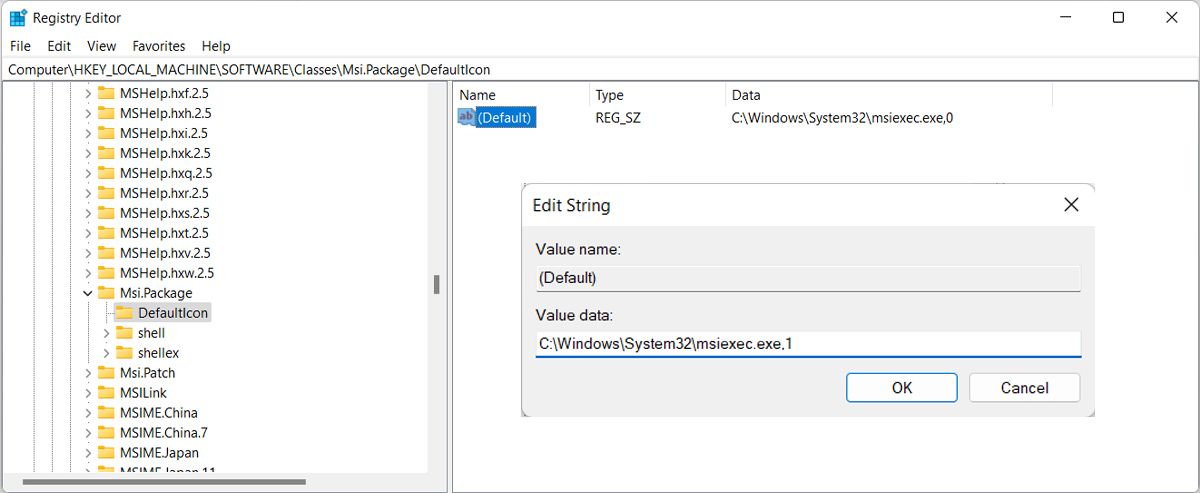
6. USB 포트 비활성화
컴퓨터를 인터넷에 연결하지 않은 경우에도 누군가 USB 플래시 드라이브를 사용하여 컴퓨터에 소프트웨어를 설치할 수 있습니다.이를 방지하려면 USB 포트를 비활성화해야 합니다.프로세스는 매우 간단하며 필요할 때 포트를 다시 활성화할 수 있습니다.
7. 소프트웨어 옵션
그룹 정책이나 레지스트리 편집기를 편집하는 것이 불편하다면 앱을 사용하여 다른 사용자가 귀하의 승인 없이 소프트웨어를 설치하지 못하도록 할 수 있습니다.
설치-차단
이렇게 하면 시스템에서 실행되는 앱의 특정 키워드를 찾아 설치되는 것을 중지할 수 있습니다.따라서 누군가가 무언가를 설치하려고 시도하고 키워드가 발견되면 Install-Block이 자동으로 더 이상 진행하지 못하도록 차단합니다.
Install-Block은 누군가가 귀하의 컴퓨터에 앱을 설치하려고 할 때 비밀번호를 묻습니다.비밀번호를 모르면 프로세스를 계속할 수 없습니다.
관리자 계정으로 로그인한 경우에도 Install-Block은 시작 메뉴, 작업 관리자, 제어판 등에 대한 액세스를 차단할 수 있으므로 누구나 시스템을 변경할 수 없도록 합니다.
또한 Install-Block을 사용하여 사람들이 폴더, 소프트웨어 또는 게임에 액세스하지 못하도록 막을 수 있습니다.
다운로드: Install-Block(무료 평가판)
딥 프리즈
마지막으로 흥미로운 옵션 중 하나는 컴퓨터를”급속 동결”하는 것으로, 재부팅할 때마다 시스템을 이전 상태로 재설정합니다.이렇게 하면 재부팅할 때 컴퓨터의 모든 변경 사항이 지워집니다.따라서 누군가 감히 무언가를 설치하면 컴퓨터를 끄면 삭제됩니다.
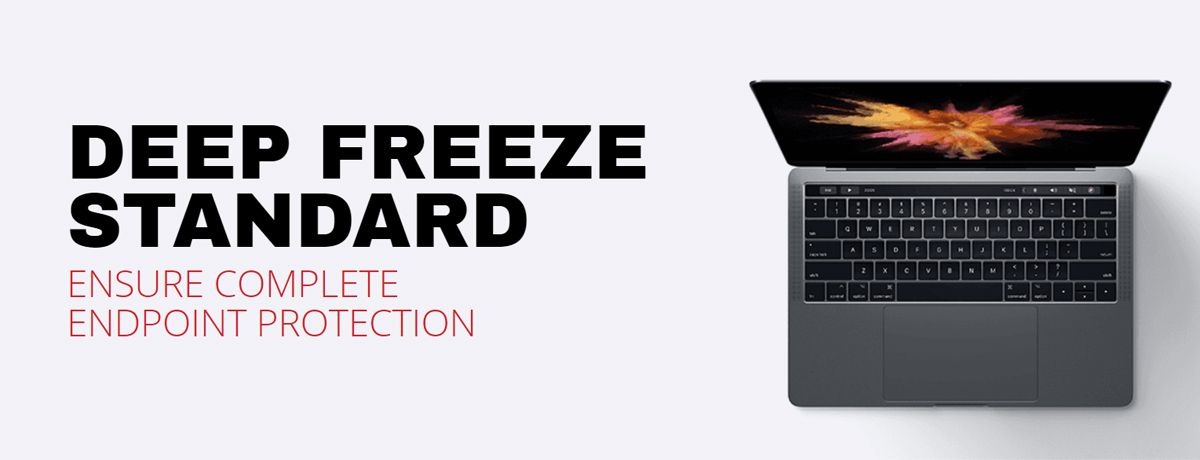
물론 이것의 유일한 단점은 변경 사항도 지워진다는 것입니다.그래서 그것은 완벽하지 않습니다.
다운로드: Deep Freeze(무료 평가판)
더 이상 승인되지 않은 앱이 없습니다
지금까지 논의한 바와 같이 다른 사용자가 귀하의 컴퓨터에 소프트웨어를 설치하지 못하도록 막을 수 있는 옵션이 많이 있습니다.Windows 기본 솔루션으로도 컴퓨터를 안전하게 보호할 수 있습니다.그러나 한 단계 더 나아가고 싶다면 소프트웨어 옵션 중 하나를 선택할 수 있습니다.
맬웨어 공격이나 키로거가 걱정된다면 Windows 11 보안을 업그레이드할 수 있는 더 많은 방법이 있습니다.
